max怎么制作真实的水晶吊灯模型图文教程
辅助软件:Max2016
2022-10-19 09:38
max怎么制作真实的水晶吊灯模型图文教程
首先新建一个正方体,如图,注意高度分段。

接着进入修改面板,找到晶格命令。如图:
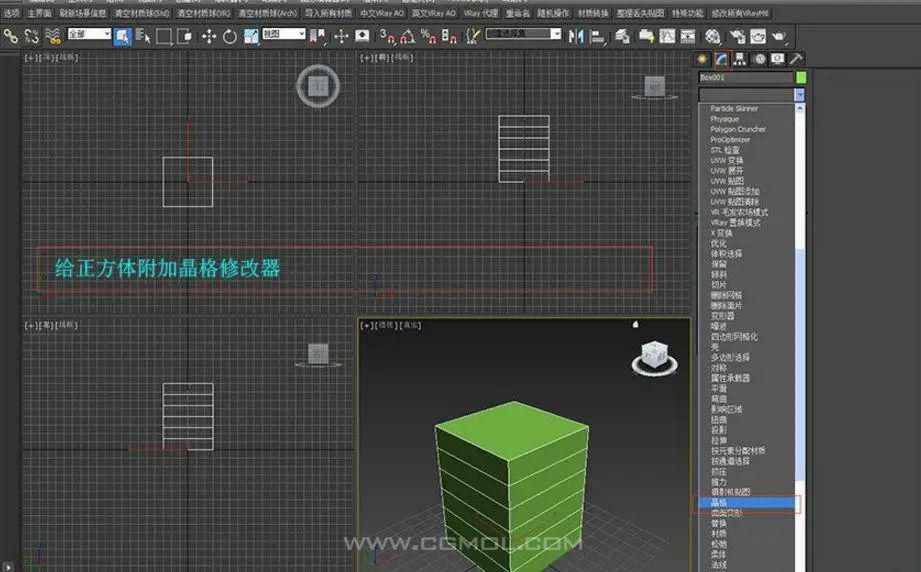
修改一下晶格参数支柱半径为2.0 分段为1边数为4,节点半径为30分段为3,如图,然后把它转化成可编辑多边形:

删除如图物体,剩下的一根作为水晶灯的灯柱。

接着进入层次面板,把灯柱的轴心居中到对象,如图:

接着进入元素层级,然后按下键盘R键把物体缩放到如图所示,这就完成单根水晶灯了:

接着我们进入创建面板的图形创建层级,创建一个半径1:300,半径2:70高度为800的,如图螺旋线。

点击水晶灯的灯柱,按下SHIFT+I或者在工具面板找到对齐层级的间隔工具命令。

点击拾取路径,拾取刚刚创建好的螺旋线,修改一下参数,把它的计数调成合适的密度,我这里调成了30,再点击应用,水晶灯模型基本完成了。

随便选择一根水晶灯柱进入修改面板,点击元素命令,选择到最上面两颗珠子之间的支柱,然后进行缩放,得到如图所示效果:

直接鼠标右键,弹出如图面板,再次把物体转化成可编辑多边形。

进入边层级,点击切片平面命令,移动到合适的位置然后点击切片,删除多余的部分,保证水晶灯的上面部分可以安装到物体或者墙壁上就可以了。

最后上材质加渲染,就大功告成了!
阅读全文 ⇣
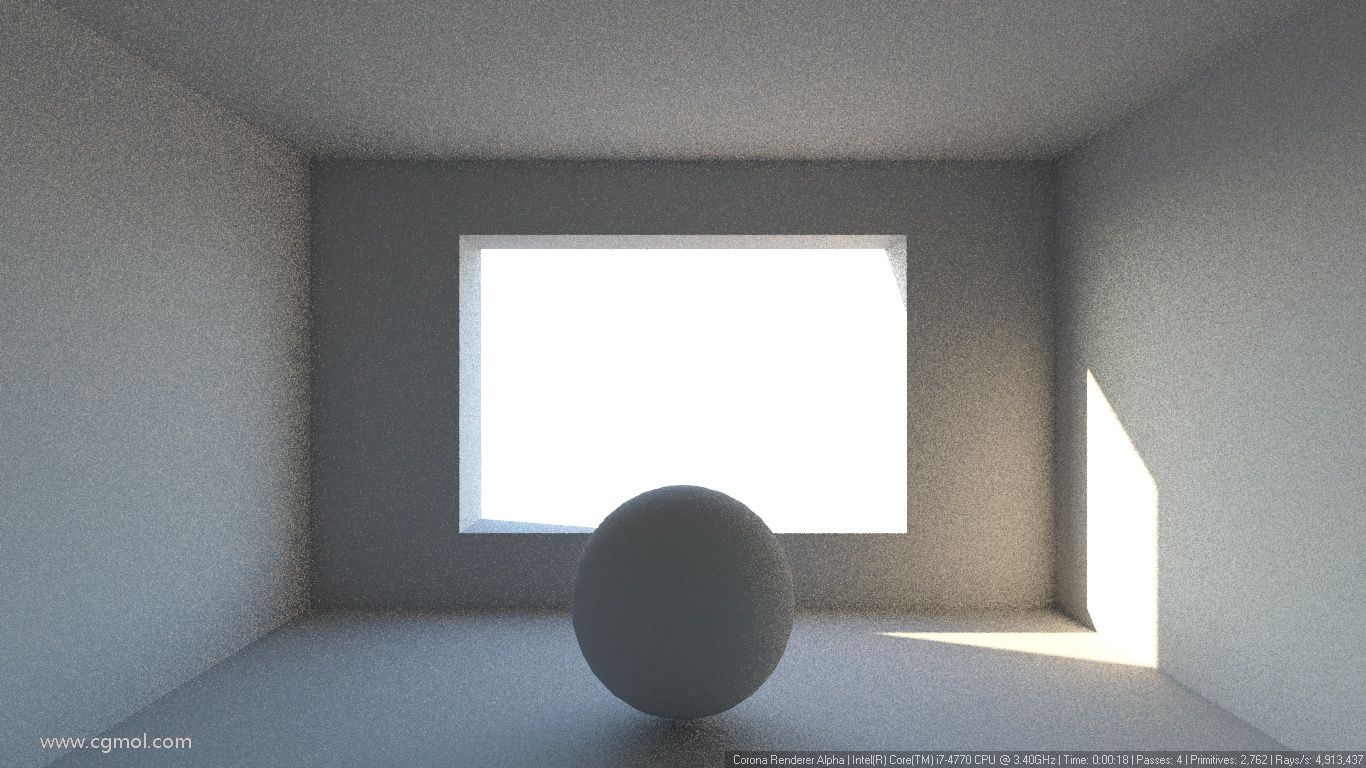 Corona的渐进渲染的次数设置多少最好?
Corona的渐进渲染的次数设置多少最好?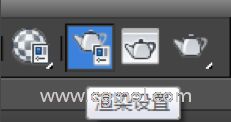 max材质编辑器怎么调成vray?
max材质编辑器怎么调成vray?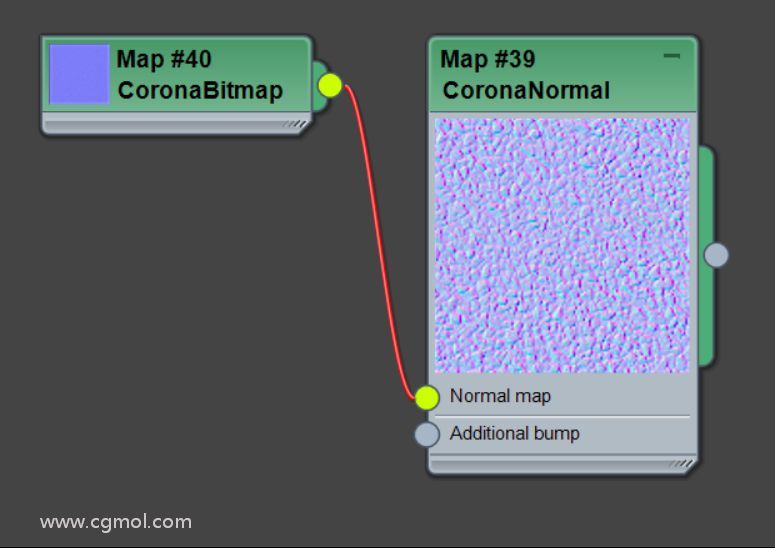 max的Corona渲染器如何使用法线贴图?
max的Corona渲染器如何使用法线贴图? max界面右侧命令面板不见怎么办?
max界面右侧命令面板不见怎么办?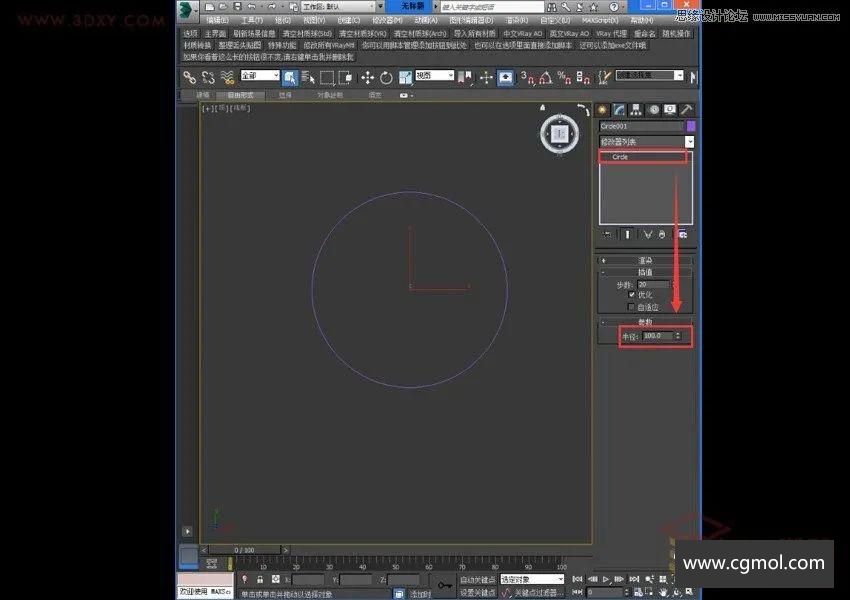 MAX制作一个现代露天体育场模型的图文教程
MAX制作一个现代露天体育场模型的图文教程 扭曲、倾斜、噪波、车削
扭曲、倾斜、噪波、车削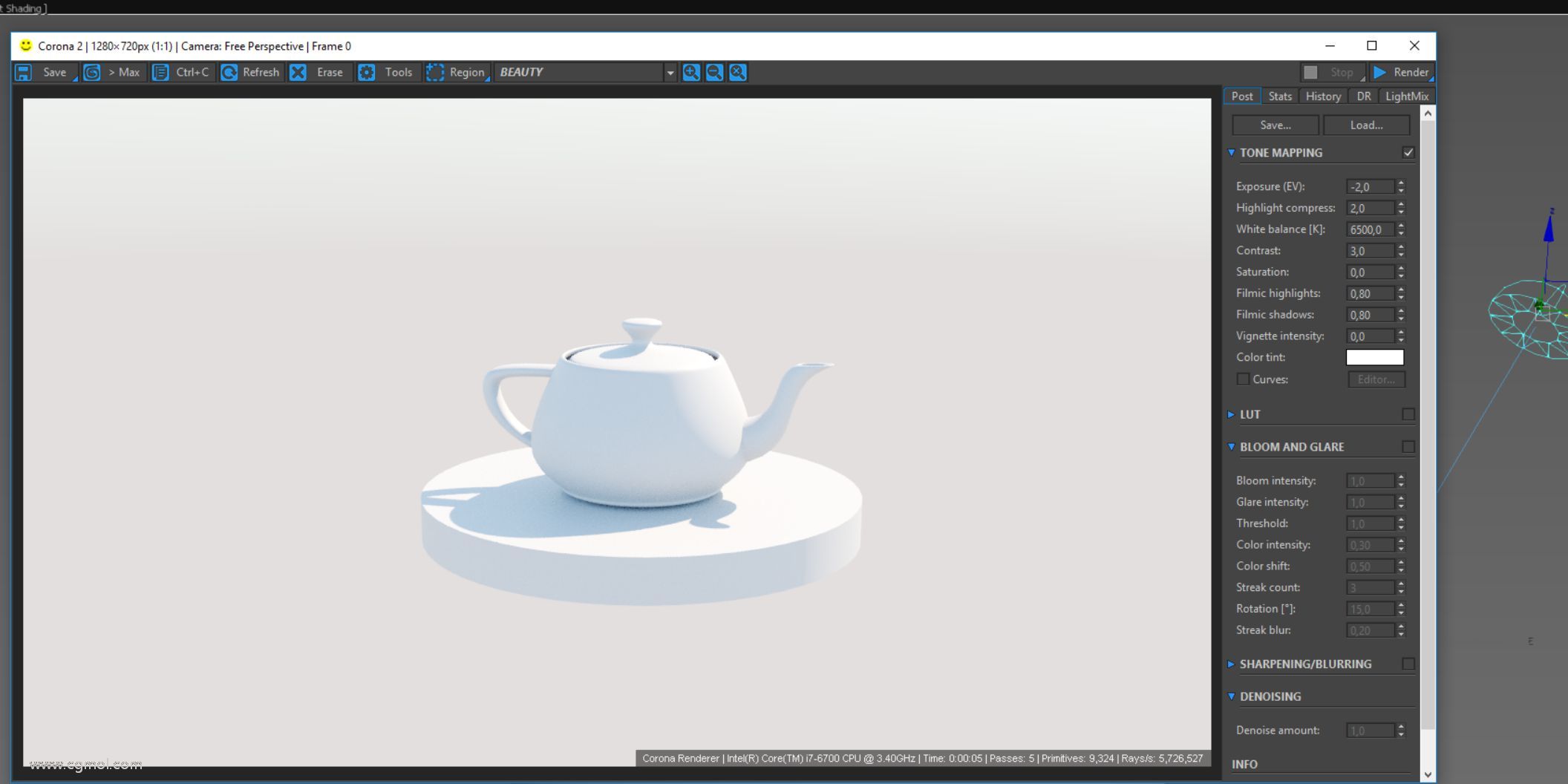 max中如何使用Corona渲染器为场景添加日光?
max中如何使用Corona渲染器为场景添加日光? Max模型打开提示贴图丢失的三种解决办法
Max模型打开提示贴图丢失的三种解决办法